Kako otvoriti uređivač registra Windows

- 1739
- 316
- Morris Cronin PhD
U ovoj ću uputi prikazati nekoliko načina za brzo otvaranje uređivača Registra Windows 7, 8.1 i Windows 10. Unatoč činjenici da u svojim člancima pokušavam detaljno opisati sve potrebne korake, događa se da se ograničavam samo na frazu "otvorite uređivač registra", što može uzrokovati potrebu da potražite početnika korisnika kako to učiniti to. Na kraju uputa nalazi se i video s demonstracijom načina za pokretanje urednika registra.
Registar Windows je baza podataka gotovo svih postavki Windows OS -a, koja ima strukturu nalik stablu koja se sastoji od "mapa" - odjeljaka registra i vrijednosti varijabli koje određuju ovo ili ono ponašanje i svojstvo. Da biste uredili ovu bazu podataka, potreban je uređivač registra (na primjer, kada trebate ukloniti programe iz opterećenja automobila, da biste pronašli zlonamjerni softver, čiji se pokretanje događa "kroz registar" ili, recimo, uklonite strelice s naljepnica s naljepnica ).
Napomena: Ako kada pokušavate otvoriti uređivač registra, dobit ćete poruku o zabrani ove akcije, ovaj vodič može vam pomoći: Uređivanje registra zabranio je administrator. U slučaju pogrešaka povezanih s nepostojanjem datoteke ili onog regedita.EXE nije aplikacija, ovu datoteku možete kopirati s bilo kojeg drugog računala s istom verzijom OS -a, kao i pronaći je na računalu na nekoliko mjesta (više detalja bit će opisano u nastavku).
Najbrži način otvaranja urednika registra
Po mom mišljenju, najbrži i najprikladniji način za otvaranje uređivača registra je korištenje dijaloškog okvira "Izvedba", koji u sustavu Windows 10, Windows 8.1 i 7 uzrokovani su istom kombinacijom vrućih ključeva - Win+R (gdje je pobjeda tipkovnica tipkovnica sa slikom Windows Emblema).

U prozoru se otvorio, dovoljno je predstaviti Regedit Zatim pritisnite gumb OK ili samo unesite. Kao rezultat, nakon potvrde za zahtjev za kontrolu korisničkih računa (ako imate UAC), otvorit će se prozor uređivača registra.
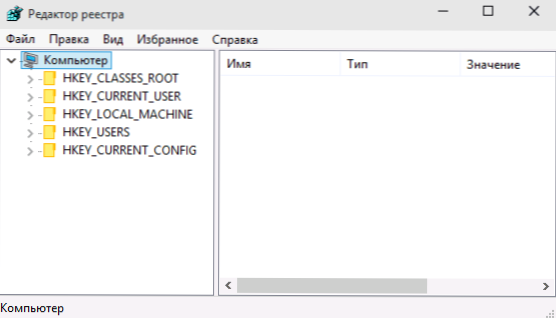
Što i gdje se nalazi u registru, kao i kako ga urediti, možete pročitati upotrebu urednika registra s umom u priručniku.
Pretraživanje koristimo za pokretanje uređivača registra
Drugi (i za nekoga je prvi) prema praktičnosti način na koji je pokretanje je korištenje Windows pretraživanja funkcija.
U sustavu Windows 7 možete početi predstaviti "regedit" u prozoru izbornika "Start", a zatim kliknite uređivač registra koji je pronađen na popisu.

U Windows 8.1, ako se prebacite na početni zaslon, a zatim samo počnete upisati "regedit" na tipkovnici, otvorit će se prozor za pretraživanje u kojem možete pokrenuti uređivač registra.
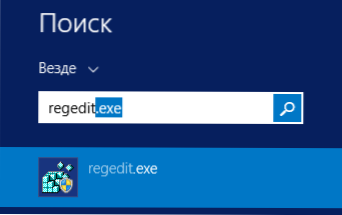
U sustavu Windows 10, u teoriji, možete pronaći uređivač registra putem polja "Pretraživanje na Internetu i Windows" na zadaćama. Ali u verziji koju sam sada instalirao, ne radi (siguran sam, popravit ću je). Ažuriranje: U konačnoj verziji sustava Windows 10, kako se očekivalo, uređivač pretraživanja uspješno pronalazi pretragu.
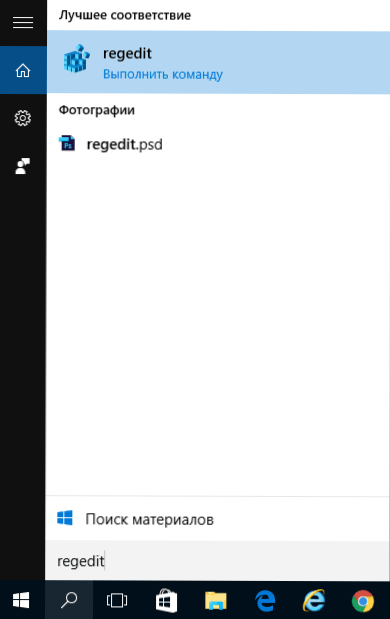
Pokrenite regedit datoteku.Exe
Windows Registry Editor je redovan program i, kao i bilo koji program, može se pokrenuti pomoću izvršne datoteke, u ovom slučaju regedit.Exe.
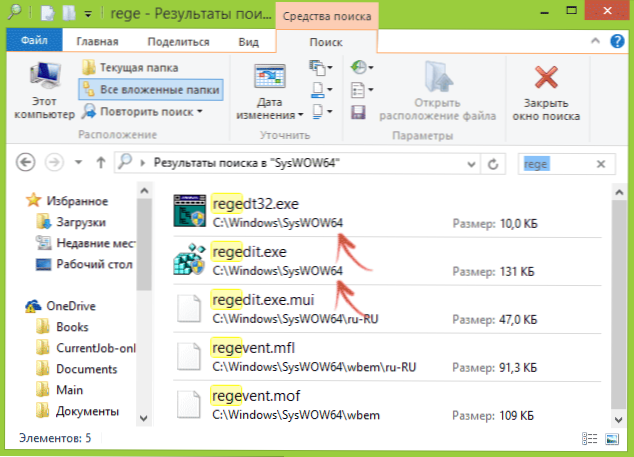
Ovu datoteku možete pronaći na sljedećim lokacijama:
- C: \ Windows \
- C: \ Windows \ syswow64 (za 64-bitne verzije OS-a)
- C: \ Windows \ System32 (za 32-bitni)
Osim toga, u 64-bitnom Windows-u pronaći ćete i datoteku regedt32.Exe, ovaj je program također urednik registra i radi, uključujući i 64-bitni sustav.
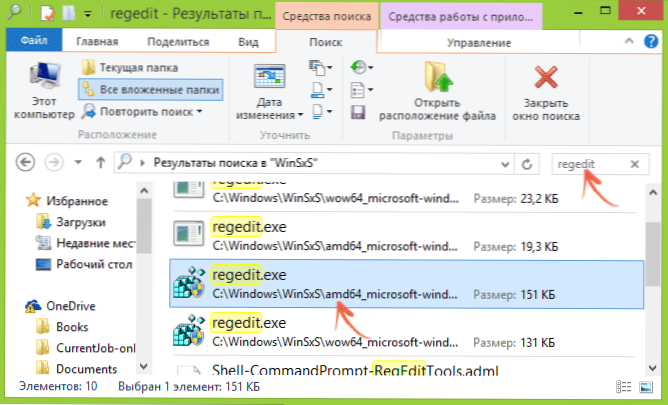
Uz to, uređivač registra možete pronaći u mapi C: \ Windows \ winsxs \, za to je najprikladnije koristiti pretraživanje datoteka u vodiču (ova lokacija može biti korisna ako niste pronašli na standardnim mjestima od urednik registra).
Kako otvoriti uređivač registra - video
Zaključno - video koji prikazuje načine pokretanja uređivača registra pomoću primjera Windows 10, ali metode su prikladne za Windows 7, 8.1.
Postoje i treći programi za uređivanje Windows registra, koji u nekim situacijama mogu biti korisni, ali to je tema zasebnog članka.

